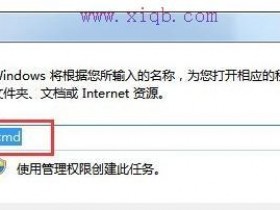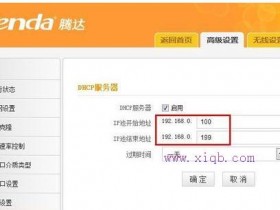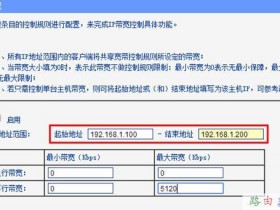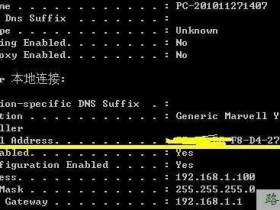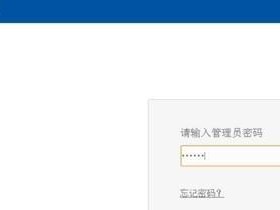- A+
巧妙设置路由器,别人知道你wifi密码也别想蹭网1月11日 周一 小雨 7~~4℃乙未年(羊年)十二月初二
宜 解除 平治道涂 余事勿取
忌 移徙 入宅 掘井 造庙 栽种
开阳网 有趣得多
合作电话(微信):18684162722
我们都知道目前市场上蹭网软件很多,可能不知不觉中你家的网络就被邻居盗了去,也有些厚脸皮的邻居什么的借用一下家里的wifi密码,以致我们自家上网网速各种卡顿,现在就教大家一招:让别人有wifi密码也别想蹭,希望能帮到你!
一:首先来看有没有人蹭网
1,打开IE浏览器窗口,输入无线路由器缺省管理地址192.168.1.1,按回车键,进入路由器后台登录页面,输入默认登陆账号和密码一般为admin。(以TP-Link无线路由器为例)确认后弹出无线路由器后台管理界面。
二:防止蹭网
方法1:QSS安全设置(有的无线路由器是:WPS) 把QSS功能关闭,防止蹭网的人跑PIN来连接网络
方法2:关闭SSID广播
无线设置---基本设置 开启SSID广播 不要勾选 隐藏你的无线网络ID
通过关闭SSID广播来起到更好的效果。这样你的无线网络,对于一般人来说,就是隐蔽了。(不要忘记SSID名称)
首先是不要让那些蹭网的人找到你,找到开启SSID广播这一项,选择去掉,这样你的无线网就不会出现在他们的搜寻列表里了。当然你也发现不了,所以要把ssid和密码记住,字母注意大小写就行。
这时,在你自己的笔记本上,点击“查看无线网络”按钮。以Window7为例,在修改高级设置链接中,然后点击无线网络配置标签。在首选网络部分点击增加按钮,然后输入你修改后的SSID,点击确认,你就可以连接到你的无线网络中了。一般人不知道你的无线网络SSID,所以安全性得到了一定提高。
赞是一种鼓励 | 分享是一种支持
我们把世界看错
反说他欺骗了我们
--by 泰戈尔
阅读原文参与一元夺宝抢新年手气iphone6s
这样设置路由器,别人知道你wifi密码也别想蹭!
点击建湖邻里微信关注我哟
☀ 定期推送建湖本土文化,同城活动,吃喝玩乐,资讯八卦,商家优惠等诸多优质内容,建湖最接地气、重服务的本地微信平台!关注我们妥妥没错!(广告合作:15061667262)
这样设置路由器,别人知道你wifi密码也别想蹭!
现在路由器越来越普及,所以经常有人在你不注意的时候蹭你家网,或者隔壁邻居什么的找我们借用wifi密码,导致我们自己上网各种不开心,看视频各种卡顿,所以,今天,先生为大家整理如何防止别人蹭网的一些小方法,让别人有wifi密码也别想蹭,希望能够帮助到你!
一:首先来看有没有人蹭网
1,打开IE浏览器窗口,输入无线路由器缺省管理地址192.168.1.1,按回车键,进入路由器后台登录页面,输入默认登陆账号和密码一般为admin。(以TP-Link无线路由器为例)确认后弹出无线路由器后台管理界面。
2, 左边栏 DHCP服务器-----客户列表 有个IP为192.168.105的没被我设置静态IP ,所以我断定是蹭网的人。如果没设置静态IP的话,可以看看自己电脑或手机的IP多少(这个大家可以百度下,很简单),再参照客户列表来判断有没有蹭网的人。实在不行,你就看有多少个ip地址以及你家里的设备连接情况来判断!
假如有人是WDS(桥接)蹭网的话,客户列表不会出现蹭网的设备IP。
这时候就去 左边栏-----系统工具-----流量统计----开启流量统计 自己排除的IP,一边刷新,来判断有没有人蹭网。
二:防止蹭网
方法1:QSS安全设置(有的无线路由器是:WPS) 把QSS功能关闭,防止蹭网的人跑PIN来连接网络
方法2:关闭SSID广播
无线设置---基本设置 开启SSID广播 不要勾选 隐藏你的无线网络ID
通过关闭SSID广播来起到更好的效果。这样你的无线网络,对于一般人来说,就是隐蔽了。(不要忘记SSID名称)
首先是不要让那些蹭网的人找到你,找到开启SSID广播这一项,选择去掉,这样你的无线网就不会出现在他们的搜寻列表里了。当然你也发现不了,所以要把ssid和密码记住,字母注意大小写就行。
这时,在你自己的笔记本上,点击“查看无线网络”按钮。以Window7为例,
在修改高级设置链接中,然后点击无线网络配置标签。在首选网络部分点击增加按钮,然后输入你修改后的SSID,点击确认,你就可以连接到你的无线网络中了。一般人不知道你的无线网络SSID,所以安全性得到了一定提高。
方法三:使用MAC地址过滤(水星路由器为例)
每一个网络设备都有唯一的被称作MAC地址的ID,一般是这种格式:00-D8-A1-40-9F-62。你可以利用他来据入侵者于门外,记录好已经连接设备的ip(建议用这招时,把家里的设备都连上wifi)
无线设置----无线MAC地址过滤 首先添加新的条目,输入你允许连接设备的ip,什么都不用管,输入后保存就行!
输入你允许通过的ip设备后,然后点击“所有条目生效”和“启动过滤”就搞定了!
这样,我们就可以轻易的防止别人再乱蹭我们的wifi了,而且针对不同的路由器,先生都给出了不同的方法。
无线路由器怎么设置密码
现在使用无线路由器的朋友很多,因为无线路由器可以满足当前流行的3G智能手机以及平板电脑,本本等实现高速的无线上网服务,但不少朋友由于不会设置无线路由器密码,导致网络资源被附近的朋友免费连接了,由于多用户使用导致无线网越来越慢。无线路由器设置密码其实很简单,只需要登陆路由器内部设置即可,方法如下:
第一步:首先登陆无线路由器,一般无线路由器的登陆地址是在浏览器网址输入框内输入:192.168.1.1进入,然后输入登陆账号与密码就可以进入了。其中登陆地址,以及登陆账号与密码都可以在无线路由器使用说明书或无线路由器外壳标签上可以看到。
第二步:无线网络设置主要是保护无线网络资源不被别人获取,所以需要设置密码验证登陆,以保证安全。
①首先在无线路由器设置界面找到【无线设置】-【基本设置】,在【SSID】中填入路由器的名字,自己可以随便填写主要用于识别自己的网络。
SID名为网络识别名称也就是笔记本电脑或者平板电脑搜索无线网络所看到的名字,可以根据自己爱好随便写。
② 再点击“安全设置”进入安全设置向导,填写。
首先将“安全设置选项”选择为“WPA2”,然后在密码中输入登陆网络的无线上网密码,密码一定要记住,因为笔记本电脑或平板电脑都需要无线密码才可以登陆并使用。
关于为什么这里将“安全设置选项”选择为“WPA2”?主要是出于安全考虑,目前WPA2无线网络加密是最难破解的,其他一些密码类型相对比较容易被别人使用蹭网卡进行暴力破解。
③设置好以上几步之后,记得点击设置界面底部的“保存”按钮即可完成操作了。
之后就可以拿出平板电脑或笔记本电脑在无线路由器附近搜索无线网络了,一般都可以搜索到,找到了点连接到无线网络会提示需要密码,填写上面设置的WP2密匙密码就可以顺利的连接上无线网络了。
无线路由器无线设置步骤就这么多,下次需要连接无线网就需要输入密码才可以连接了,别人由于不知道密码就不能够连接近来,轻松的实现了防止别人蹭网,影响自己的上网速度。
无线路由器怎么设置密码?无线路由器密码设置基本上就以上几个步骤,其实很简单的,需要注意的是不同路由器器设置的界面或许有些差异,但只要知道无线路由器设置密码思路即可。(转)
搜索公众账号“网上三好街”加关注,更多精彩内容,抢先知道!
如何设置路由器密码
如何设置无线路由器的密码
工具/原料
电脑一台
无线路由器一台
方法/步骤
1
先将路由器按照下面和图连接好
步骤阅读
2
将路由器翻过来,查看底部铭牌处的路由器管理登录信息,记下IP地址、用户名及密码
步骤阅读
3
电脑端打开浏览器,并在地址栏输入刚才提到的IP地址,在弹出的登录窗口中输入用户名及密码,并点击登录,进入路由器的管理界面
步骤阅读
4
再点击左侧导航栏的无线设置→无线安全设置,在PSK密码栏输入要设置的密码点击保存即可设置完成
步骤阅读
这样设置路由器,别人知道你wifi密码也别想蹭
现在路由器越来越普及,所以经常有人在你不注意的时候蹭你家网,或者隔壁邻居什么的找我们借用wifi密码,导致我们自己上网各种不开心,看视频各种卡顿,所以,今天,小编为大家整理如何防止别人蹭网的一些小方法,让别人有wifi密码也别想蹭,希望能够帮助到你!
一:首先来看有没有人蹭网
1,打开IE浏览器窗口,输入无线路由器缺省管理地址192.168.1.1,按回车键,进入路由器后台登录页面,输入默认登陆账号和密码一般为admin。(以TP-Link无线路由器为例)确认后弹出无线路由器后台管理界面。
2, 左边栏 DHCP服务器-----客户列表 有个IP为192.168.105的没被我设置静态IP ,所以我断定是蹭网的人。如果没设置静态IP的话,可以看看自己电脑或手机的IP多少(这个大家可以百度下,很简单),再参照客户列表来判断有没有蹭网的人。实在不行,你就看有多少个ip地址以及你家里的设备连接情况来判断!
假如有人是WDS(桥接)蹭网的话,客户列表不会出现蹭网的设备IP。
这时候就去 左边栏-----系统工具-----流量统计----开启流量统计 自己排除的IP,一边刷新,来判断有没有人蹭网。
二:防止蹭网
方法1:QSS安全设置(有的无线路由器是:WPS) 把QSS功能关闭,防止蹭网的人跑PIN来连接网络
方法2:关闭SSID广播
无线设置---基本设置 开启SSID广播 不要勾选 隐藏你的无线网络ID
通过关闭SSID广播来起到更好的效果。这样你的无线网络,对于一般人来说,就是隐蔽了。(不要忘记SSID名称)
首先是不要让那些蹭网的人找到你,找到开启SSID广播这一项,选择去掉,这样你的无线网就不会出现在他们的搜寻列表里了。当然你也发现不了,所以要把ssid和密码记住,字母注意大小写就行。
这时,在你自己的笔记本上,点击“查看无线网络”按钮。以Window7为例,
在修改高级设置链接中,然后点击无线网络配置标签。在首选网络部分点击增加按钮,然后输入你修改后的SSID,点击确认,你就可以连接到你的无线网络中了。一般人不知道你的无线网络SSID,所以安全性得到了一定提高。
方法三:使用MAC地址过滤(水星路由器为例)
每一个网络设备都有唯一的被称作MAC地址的ID,一般是这种格式:00-D8-A1-40-9F-62。你可以利用他来据入侵者于门外,记录好已经连接设备的ip(建议用这招时,把家里的设备都连上wifi)
无线设置----无线MAC地址过滤 首先添加新的条目,输入你允许连接设备的ip,什么都不用管,输入后保存就行!
输入你允许通过的ip设备后,然后点击“所有条目生效”和“启动过滤”就搞定了!
这样,我们就可以轻易的防止别人再乱蹭我们的wifi了,而且针对不同的路由器,先生都给出了不同的方法
长按以上二维码进行关注!
点击原文有惊喜!
Cisco路由器密码重置
以ciscopacket tracer 模拟器来模拟重置路由器的密码,packet tracer默认路由器端口是关闭的,需要手动启用
1、把路由器关机并重启!看到###后立即按下【Ctrl+c】键中断路由器的启动过程,进入 rommon 模式!
2、输入命令改变配置寄存器的值为 0x2142,这会使得路由器开机时不读取 NVRAM 中的配置文件 。然后重新启动路由器!
3、路由器重启后会直接进入到 setup 配置模式,用【Ctrl+C】或者回答“n” ,退出 setup模式!然后我们进入全局模式重新设置特权模式的密码!如果还有其它的密码地样都是忘记了,在这里我们可以一起重新设置一下!
4、就把寄存器的值恢复为正常值 0x2102 !然后并保存已经更改过的路由器配置!再重新启动我们的路由器
教你如何重置路由器密码
点击上方蓝字“库尔勒太平洋电脑”关注我们
准备/工具:
TP-LINK无线路由器
电脑
步骤/方法:
首先,用有线或无线连接到TP-LINK路由器:
然后再查看路由器后台管理IP,可从路由器后面的面板中查看后台IP;
再在浏览器的地址栏输入路由器后台管理IP按回车,再输入后台帐号和密码后登录每台路由器的后台管理:
由于路由器后台管理IP默认一般相同,为便于管理,再更改各台路由器后台IP为便于识别的:
1
然后再点击左侧的“系统工具”、“恢复出厂设置”
:
进入后点击右侧的“恢复出厂设置”按钮,弹出提示框后同样点击“确定”即可。
最简单的方法,其实是在通电情况下,用笔芯按住路由后台的“RESET”口,再通电六秒左右释放即可。
然后路由器会重新启动。
太平洋为您电子生活带来新鲜资讯。
[干货]用手机设置路由器及更改密码方法
随着智能手机、平板电脑等无线设备的流行,无线网络也已经逐渐普及。而无线路由器作为无线网络的载体,自然成为必不可少的设备。很多人以为无线路由器只能通过连接电脑才能进行设置,但事实上如今很多路由器都可以通过手机完成设置,对于家中没有电脑的朋友来说,则必须通过手机完成无线路由器初始化设置。
原料:新的路由器、或已经警醒恢复出厂设置的路由器。网络正常的网线
所示插电源,链接好网线。(有电脑的也可以接上电脑。但是今天的主角是手机。)
打开手机的任意一款手机浏览器
在浏览器地址栏中输入192.168.1.1回车,部分路由器(如腾达)的默认地址为192.168.0.1,如果默认地址有作修改,请输入修改后的路由器IP地址。
输入路由器登陆的账号和密码,不同品牌有不同的默认的账号密码,老旧的TPLINK 账户和密码均为admin,新固件默认为空,第一次使用必须设置登录账户和密码。
登陆后进入到总界面,因为手机屏幕小字体显示看不清楚,可以双击屏幕,如果依然觉的字体小,可以用进行两指缩放。
将画面移动到左侧,点击菜单栏的无线设置,展开菜单。
点击无线设置的二级菜单中,无线安全设置。
将画面移动到右边,在这里建议选择加密方式为WPA-PSK/WPA2-PSK,这种加密方式更安全,不容易被破解。在PSK密码中输入需要设置的wifi密码,密码长度为8-16位。
设置完成之后,滑动屏幕,找到保存按钮,点击保存设置。
此时提示需要重启路由器才能让设置生效。
将画面转移到左侧菜单栏,点击打开系统工具菜单。
在系统工具的二级菜单中,点击重启路由器。
将画面右移,点击重启路由器按钮。
再次确认重启路由器。
路由器完成重启之后,新的wifi密码就生效了。
来源:网络||如有侵权,请及时联系删除
装宽带拨打:95079
淘宝店铺:河北长城宽带
集团商城:www.gwbn.net.cn
官方网站:www.hb95079.com
百兆普及,千兆领航
50M宽带年均低至460元
cisco交换机路由器密码遗忘重置的方法
路由器恢复密码配置
1. 连线
2. 初配
en
conf t
no ip domain look
lin con 0
exec-t 0 0
logg sy
exi
ho
3. 配接口IP地址并开启接口
int f0/0
ip add 1.1.1.1 255.255.255.0
no sh
exi
4. 配置使能密码
ena pass cisco
配置加密密码
Ena sec cisco
5. 配置con口密码 及 远程访问密码
1)con 接口
lin con 0
pass cisco
login
exi
2) 远程访问密码
lin vty 0 15
pass cisco
login
exi
6. 保存配置
# wr
或 #copy run start
7. 重启设备
Reload
恢复密码过程
8. 在重启过程中同时按下《ctrl》+《breack》进入rommom模式
9. 更改寄存器值成0x2142 在启动时忽略startup配置
rommom> confreg 0x2142
10. 重启设备
Reset
11 将startup 内容复制回running
#copy startup run 复制后可看到R1#
12 更改密码
Ena pass 12345
Lin con 0
Pass 12345
Login
Exit
Lin vty 0 15
Pass 12345
Login
Exi
13 再将寄存器值更改回来
con# config-register 0x2102
14 复制 run 内容到 startup中
#copy run start wr 此时密码为12345
15 重启
reload
16 进入模式 验证 密码为12345
交换机恢复密码配置
交换机密码存在 flash:配置文件 config.text
1 初配
2 设置con口密码……
3 配置远程访问……
4 保存 wr copy run start
恢复密码
1 交换机拔电 重启
2 重新开机 同时按住 <mode>键 10多秒
3 初始化flash
switch:flash-init
4 更改config.Text文件名 确保下次启动不会调用此文件
switch:rename flash:config.text flash:config.old
5 重启
boot
6 将config.text 文件名再次改回来
#rename flash:config.old flash:config.text
7 将config.text 内容复制到 run中
copy flash:config.text sys:runn
8 更改密码
Ena pass 12345
Lin con 0
Pass 12345
Login
Exit
Lin vty 0 15
Pass 12345
Login
Exi
9 再次保存配置
copy runn startup wr
10 重启
reload
11 验证 密码为12345
微思网址:http://www.xmws.cn
腾讯微博:http://t.qq.com/xmwisdom
新浪微博:http://weibo.com/xmwisdom
手机怎么改Wifi密码用手机设置路由器Wifi密码方法
手机怎么改Wifi密码?有时候,不方便使用电脑,我们也可以通过手机去设置路由器或者更改Wifi密码。比如,近日小编家中来了亲戚,小编都在睡下了,而亲戚家熊孩子却一直还在隔壁房间玩网络游戏,噪音比较大。为了不影响健康与休息,小编不得想想办法让熊孩子去睡觉,而直接去断电断网显然不太好,怎么办呢?小编想到的是,在被窝里使用手机更给路由器Wifi密码,更改无线密码后,亲戚小孩玩的笔记本电脑自然就出现断网,而小孩只是以为没有网络了,终于去睡觉了。
怎么样,这招果然奏效吧。话不多说,下面百事网小编分享一下用手机设置路由器Wifi密码方法,希望对有需要的朋友有所帮助。
1、首先打开手机Wifi功能,先连接上无线网络;
2、打开浏览器,然后输入路由器设置地址,小编使用的TP-Link无线路由器,路由器设置地址为:192.168.1.1,打开之后,先需要输入一次管理员密码,然后点击“确定”登录,如下图。
3、登录路由器管理界面后,看到的界面与电脑中设置路由器是一样的,然后展开点击左侧的无线设置->无线安全设置,然后在右侧就可以看到PSK密码,这个就是Wifi密码,将这个密码改成一个新密码,完成后点击底部的“保存”就可以了,如下图。
PS:为了更好的操作屏幕,建议大家将手机横屏操作。
4、点击保存后,需要重启路由器新Wifi密码才会生效。我们可以点击底部的“重启”就行重启路由器,最后在确认重启界面,点击“重启路由器”就可以了。
通过以上大致四个步骤,就可以成功的通过手机修改Wifi密码了。如果使用的智能路由器,还可以通过APP更改,那样会更方便一些。